Os AirPods geralmente são projetados para funcionar com produtos da Apple, como iPhone, iPad e Apple TV. No entanto, você também pode usá-lo com outros aparelhos de TV, desde que sua TV tenha uma função Bluetooth integrada. Embora você possa facilmente emparelhar e usar AirPods com sua TV Samsung, você não consegue acessar alguns recursos avançados como Siri e detecção automática de ouvido.
Etapa 1: Verifique o Bluetooth em sua TV
Como os AirPods usam uma interface Bluetooth para se conectar à sua TV Samsung, você deve primeiro verificar se há Bluetooth na sua TV. Caso contrário, você não poderá criar uma conexão.
Vá para o canto inferior esquerdo da tela inicial da sua TV Samsung e escolha Fonte. Toque em Guia de conexão.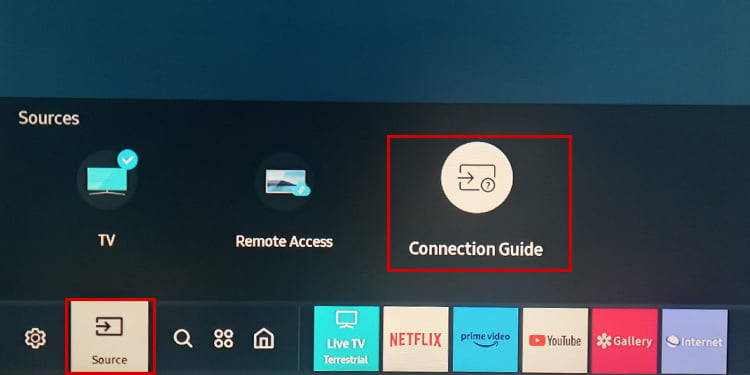 Se sua TV estiver habilitada para Bluetooth, você verá a opção Bluetooth lá.
Se sua TV estiver habilitada para Bluetooth, você verá a opção Bluetooth lá.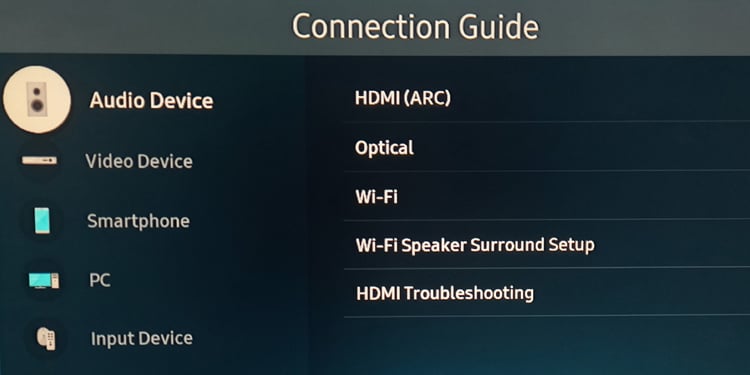
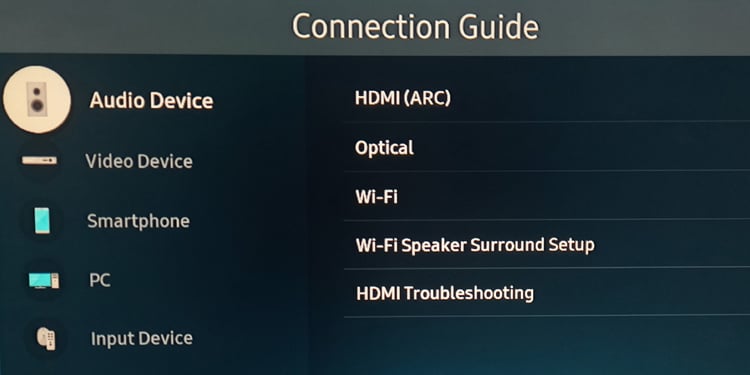 Dica: também existem outros métodos para verificar se sua TV tem Bluetooth. Você pode consultar este guia detalhado sobre como verificar o Bluetooth nas TVs. Se a sua TV não tiver Bluetooth, você pode obter um adaptador Bluetooth compatível e emparelhar os AirPods com ele.
Dica: também existem outros métodos para verificar se sua TV tem Bluetooth. Você pode consultar este guia detalhado sobre como verificar o Bluetooth nas TVs. Se a sua TV não tiver Bluetooth, você pode obter um adaptador Bluetooth compatível e emparelhar os AirPods com ele.
Etapa 2: ativar o modo de emparelhamento nos AirPods
Depois de verificar se sua TV tem Bluetooth, você deve ativar o modo de emparelhamento nos AirPods. Dependendo se você possui o AirPods Max mais recente, AirPods Pro ou geração anterior de AirPods, as etapas para ativar o modo de emparelhamento são bem diferentes.
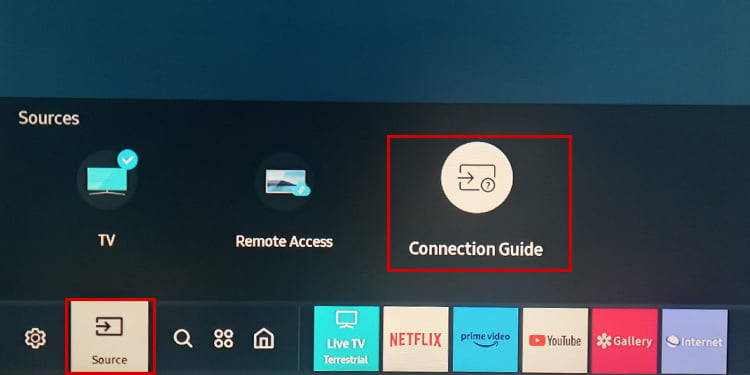
Além disso, você deve desemparelhar os AirPods do seu iPhone ou outros dispositivos se os tiver conectado anteriormente. Caso contrário, você pode ter problemas para conectá-lo à TV.
Nos AirPods Pro e outros modelos
Siga estas etapas para ativar o modo de emparelhamento nos AirPods Pro, AirPods de 2ª geração e 3ª geração AirPods.
Leve seus AirPods para perto da TV e abra a tampa superior da caixa dos AirPods. Mas não retire os AirPods.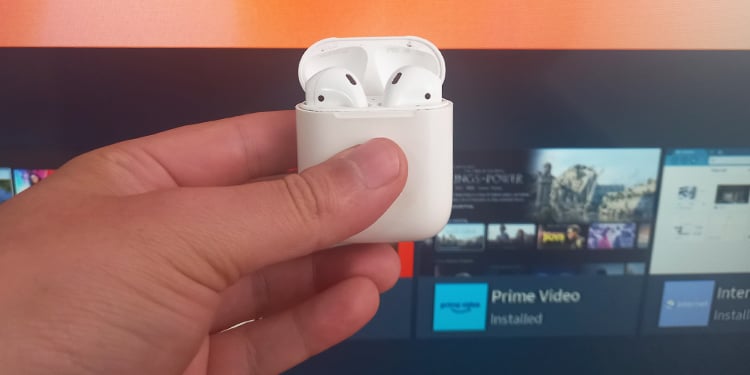
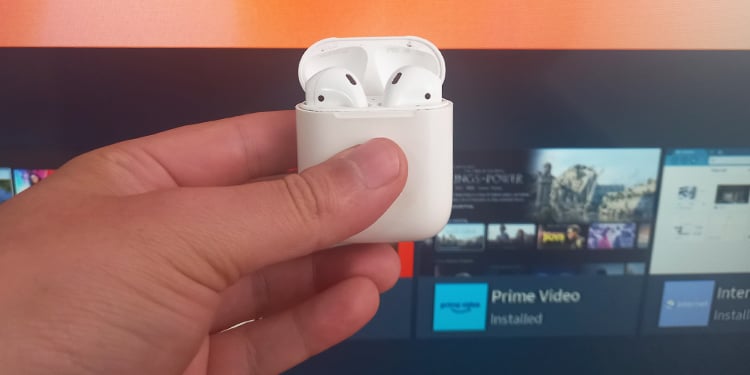 Agora localize o pequeno botão no estojo dos AirPods.
Agora localize o pequeno botão no estojo dos AirPods.
 Pressione e continue pressionando o botão até que o indicador comece a piscar em branco. Isso indica que sua TV agora pode descobrir os AirPods.
Pressione e continue pressionando o botão até que o indicador comece a piscar em branco. Isso indica que sua TV agora pode descobrir os AirPods.

Nos AirPods Max
Se você possui AirPods Max, os fones de ouvido da Apple, siga estas etapas e ative o modo de emparelhamento.
Pegue seus AirPods Max e localize o botão de cancelamento de ruído.
 Continue pressionando o botão de cancelamento de ruído até ver um indicador branco, ao lado da porta de carregamento, piscando. Seu AirPods Max agora entrou no modo de emparelhamento.
Continue pressionando o botão de cancelamento de ruído até ver um indicador branco, ao lado da porta de carregamento, piscando. Seu AirPods Max agora entrou no modo de emparelhamento.
Etapa 3: configurar a conexão na TV
Agora que você ativou o modo de emparelhamento, a TV pode descobrir os AirPods na lista de dispositivos Bluetooth. Você pode emparelhar e ouvir através dos AirPods.
Abra Configurações na tela inicial. Você também pode pressionar diretamente o botão Configurações no controle remoto.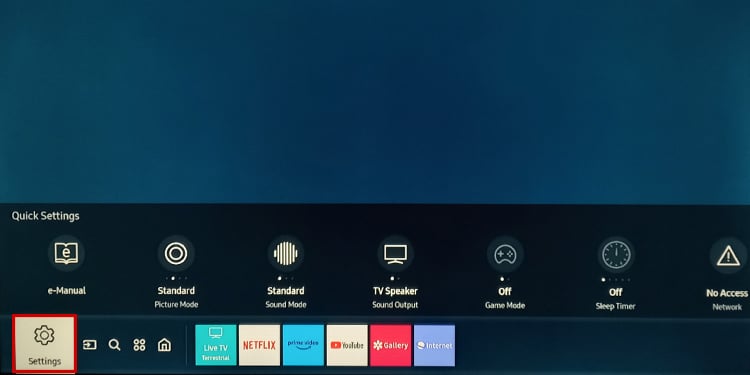
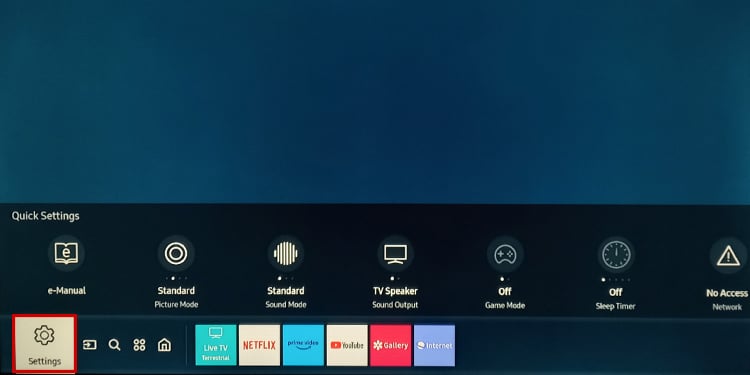 Desça até Som e selecione-o.
Desça até Som e selecione-o.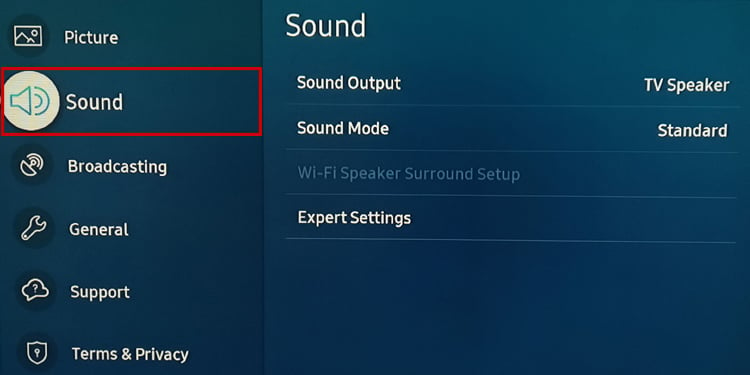
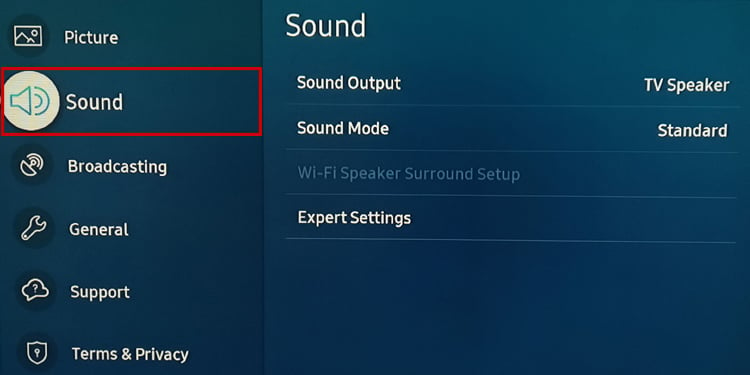 Escolha a opção Saída de som.
Escolha a opção Saída de som.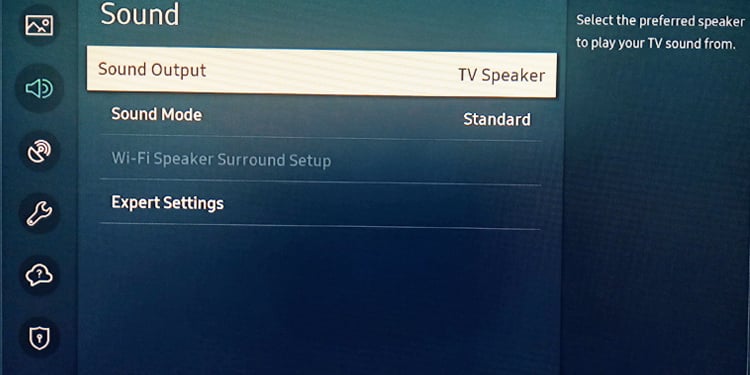
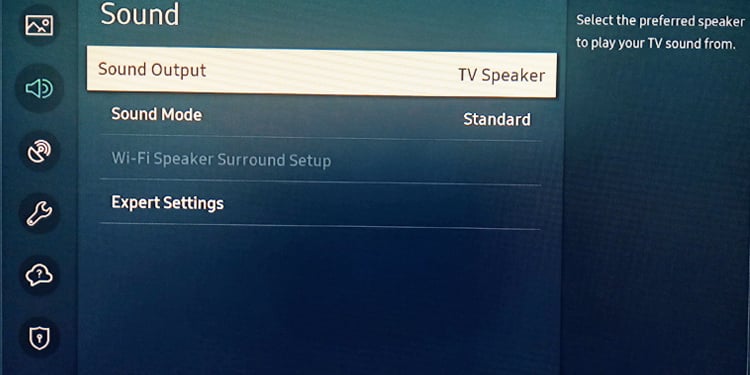 Desça para Lista de alto-falantes Bluetooth ou Blu etooth Audio e toque nele.
Desça para Lista de alto-falantes Bluetooth ou Blu etooth Audio e toque nele.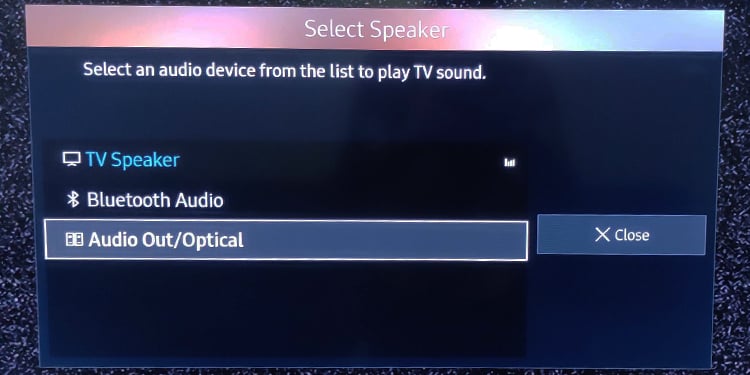
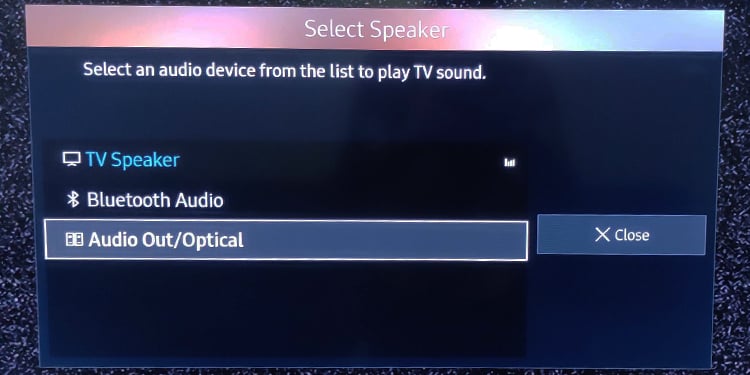 Sua TV começará a procurar dispositivos Bluetooth próximos. Você pode Cancelar o processo e atualizar a janela de pesquisa se ele não encontrar seus AirPods.
Sua TV começará a procurar dispositivos Bluetooth próximos. Você pode Cancelar o processo e atualizar a janela de pesquisa se ele não encontrar seus AirPods.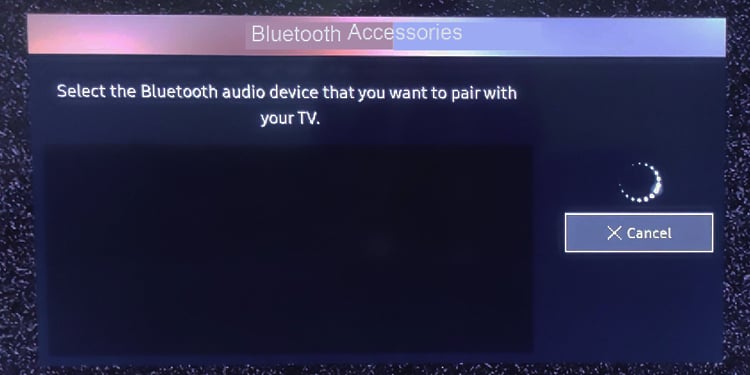
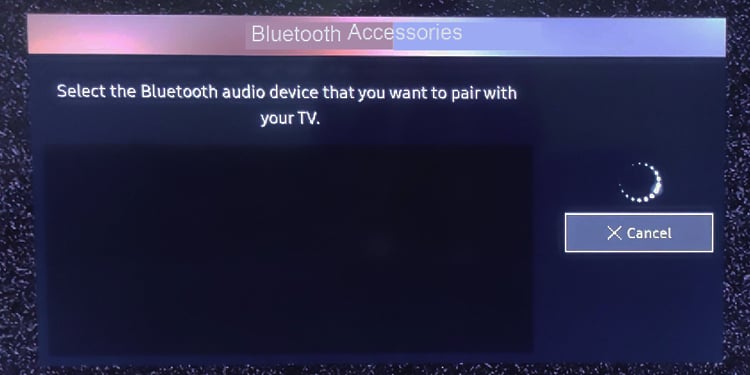 Toque no nome dos seus AirPods. Em seguida, pressione Emparelhar e conectar. Volte para a janela Saída de som e você verá o nome do seu AirPods listado lá. Agora você pode ouvir sua TV através dos AirPods. Aumentar ou diminuir o volume da TV ajustará o volume dos AirPods de acordo.
Toque no nome dos seus AirPods. Em seguida, pressione Emparelhar e conectar. Volte para a janela Saída de som e você verá o nome do seu AirPods listado lá. Agora você pode ouvir sua TV através dos AirPods. Aumentar ou diminuir o volume da TV ajustará o volume dos AirPods de acordo.
Dica: você também pode ouvir o som da TV de AirPods e outros sistemas de som simultaneamente. Verifique se a sua TV tem a opção saída multi-áudio nas configurações de Acessibilidade . Esta opção geralmente está disponível nas versões de TV Samsung posteriores a 2014.
